在电脑上使用风控卫士
约 547 字大约 2 分钟
一、功能简介
- 在个人电脑上,可通过浏览器访问风控卫士Web版,网址:https://risk.meanssoft.com
- 最佳显示效果:推荐使用1920×1080分辨率
- 浏览器建议:推荐使用以下主流浏览器获得最佳体验:
- Google Chrome(最新版)
- Microsoft Edge(最新版)
- Mozilla Firefox(最新版)
- Apple Safari(macOS用户)
二、登录步骤
- 打开任意浏览器
- 在地址栏输入:
https://risk.meanssoft.com - 进入风控卫士管理后台登录界面:
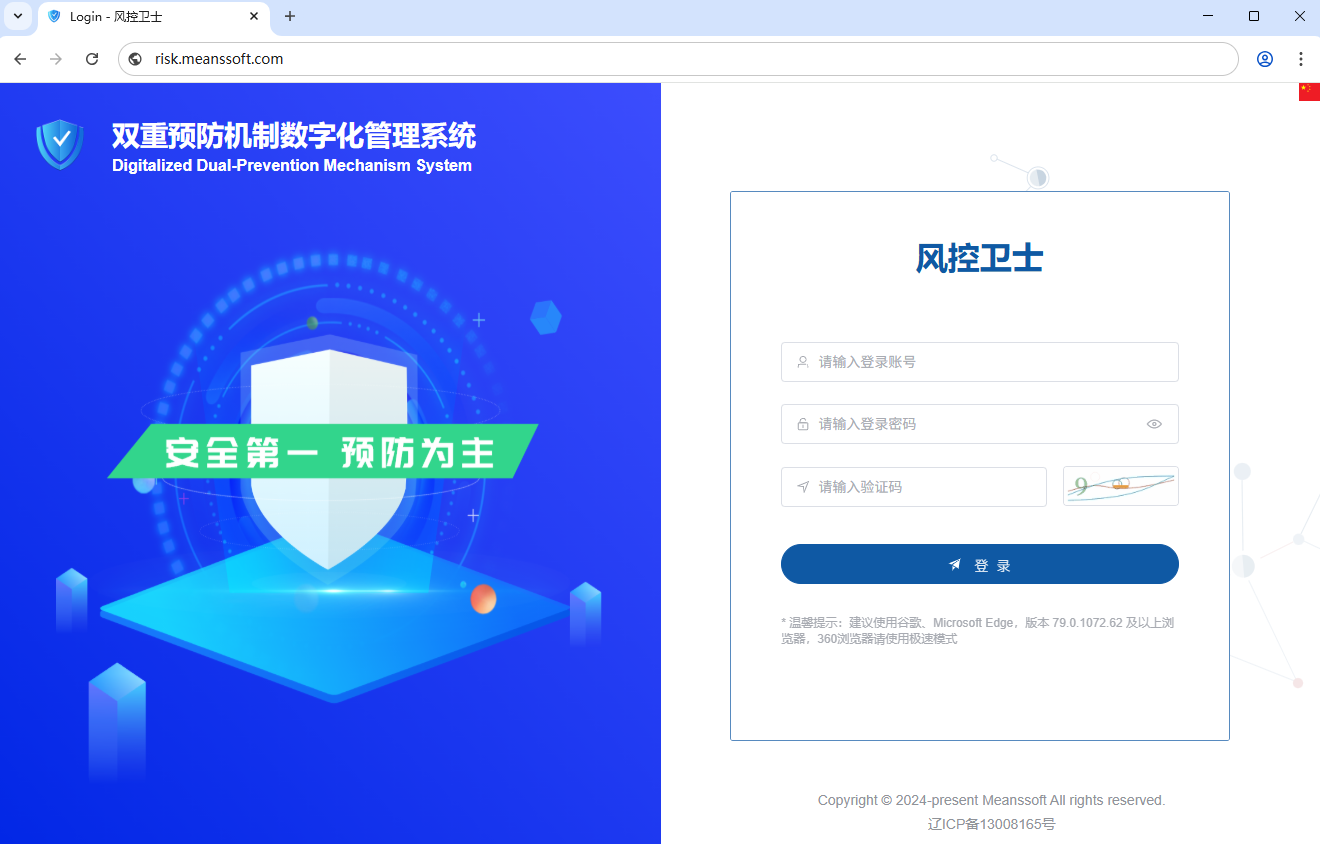
- 输入以下信息:
- 登录账号
- 登录密码
- 验证码(区分大小写)
- 点击"登录"按钮进入系统
三、工作台界面
登录成功后将显示工作台主界面: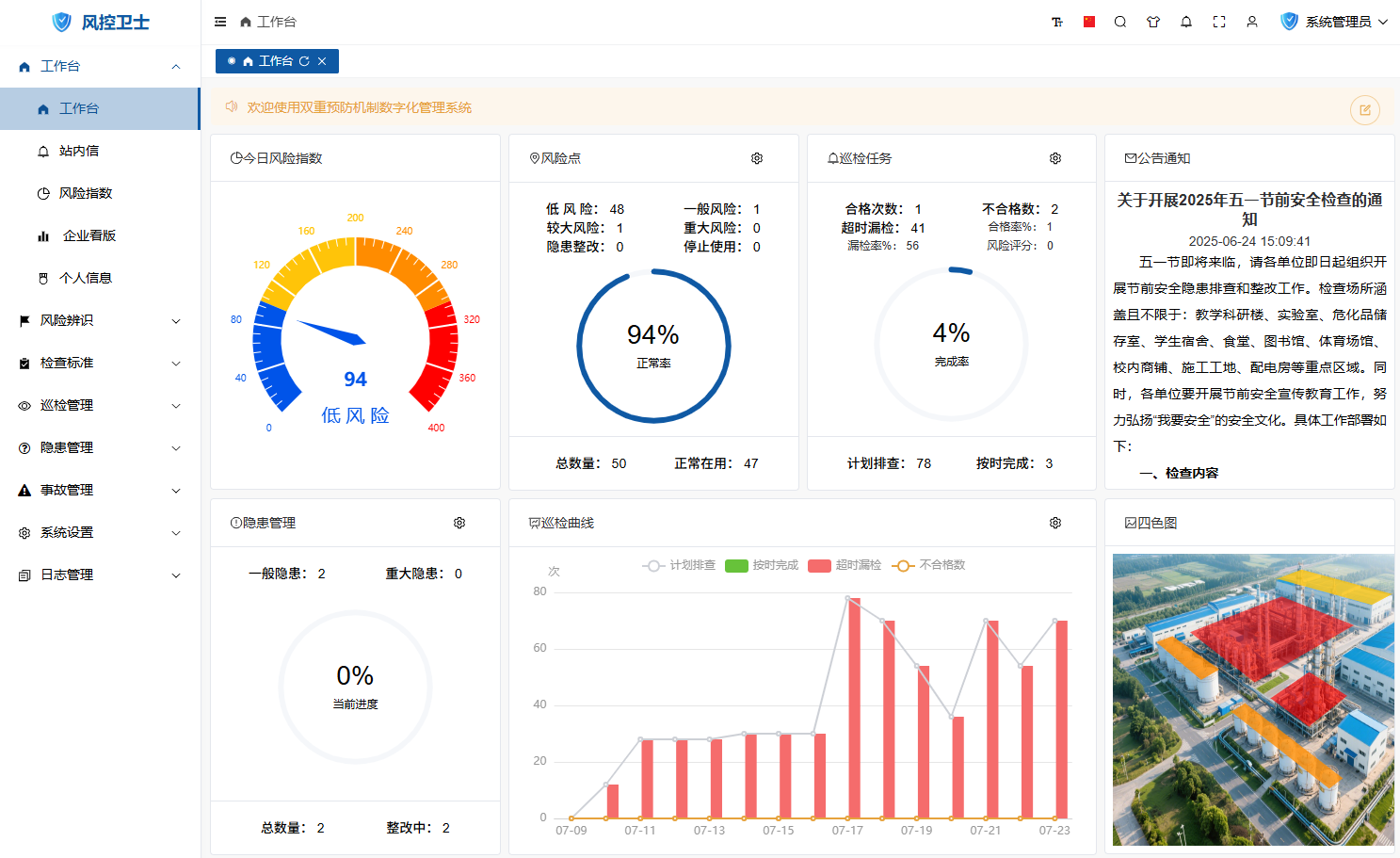
1. 导航菜单(左侧)
- 默认显示在界面左侧
- 包含系统主要功能模块:
- 工作台(当前页面)
- 风险辨识
- 检查标准
- 巡检管理
- 隐患管理
- 事故管理
- 系统设置
- 日志管理
- 操作说明:
- 点击一级菜单可展开/收起子菜单
- 点击子菜单将在主区域新建选项卡展示对应内容
2. 文字大小调整(右上角)
- 点击工具栏上的
图标
- 可选尺寸:大型 / 默认 / 小型
- 实时生效,无需刷新页面
3. 语言切换(右上角)
- 点击当前语言对应的国旗图标
- 在弹出菜单中选择目标语言
- 系统将自动切换界面语言
4. 布局设置(右上角)
- 点击工具栏上的
图标
- 打开布局设置面板:

- 可自定义:
- 主题配色(深色/浅色模式)
- 导航菜单位置(左侧/顶部)
- 界面元素显示偏好
5. 数据总览(主区域)
- 工作台中部展示关键数据卡片
- 每张卡片包含:
- 核心指标数据
- 趋势图表/对比数据
- 快捷操作入口
- 特点:
- 实时更新最新数据
- 点击卡片内链接可直达对应功能模块
- 支持卡片拖拽自定义布局
